Išbandykite ekspertų patikrintus metodus, kad pašalintumėte klaidą
- Klaida 0x80040216 Import Failed gali atsirasti, jei importavimo atvaizdavimas yra neteisingas arba pasirinkta parinktis Redaguojamas tinklelis.
- Norėdami tai ištaisyti, patikrinkite duomenų formatą, peržiūrėkite ir pakoreguokite importo susiejimą arba išjunkite parinktį Redaguojamas tinklelis.

XĮDIEGTI PASPUSTELĖT ATSISIUNČIŲ FAILĄ
- Atsisiųskite ir įdiekite „Fortect“. savo kompiuteryje.
- Paleiskite įrankį ir Pradėkite nuskaitymą
- Dešiniuoju pelės mygtuku spustelėkite Remontas, ir pataisykite per kelias minutes.
- 0 skaitytojai šį mėnesį jau atsisiuntė Fortect
Duomenų importavimas iš „Excel“ į „Dynamics 365“ yra įprasta įrašų tvarkymo ir atnaujinimo užduotis. Jei susidūrėte su klaida 0x80040216 Import Failed, kai bandote importuoti duomenis iš Excel į Dynamics 365, tai gali būti nelinksma.
Šiame vadove išnagrinėsime klaidos priežastis ir pateiksime nuoseklias instrukcijas, padėsiančias ją išspręsti.
Kas sukelia klaidą 0x80040216 Import Failed?
Yra įvairių priežasčių, kodėl ši klaida įvyksta importuojant; kai kurie iš dažniausiai pasitaikančių yra paminėti čia:
- Netinkamas duomenų formatas – Jei failas, kurį bandote importuoti, yra nepalaikomo formato arba nesuderinama su Dynamics 365 duomenų struktūra, galite susidurti su šia klaida.
- Neteisingas importo žemėlapis – Neužbaigtas arba netikslus laukų atvaizdavimas importavimo proceso metu gali sukelti klaidų ir sukelti šią problemą.
- Redaguojamo tinklelio parinktis įjungta – Jei subjektui, kuris pateikia klaidą, įjungta parinktis Redaguojamas tinklelis, galite susidurti su šia problema.
- Duomenų patvirtinimo gedimai – Importavimo procesas apima duomenų patvirtinimo patikras, o jei įrašai neatitinka patvirtinimo taisyklių, tai gali sukelti problemą.
- Nepakankamos vartotojo teisės – Galite matyti šią klaidą, jei jūsų vartotojo paskyra neturi reikiamų privilegijų importo operacijai atlikti.
Dabar, kai žinote priežastis, pereikime prie klaidų ištaisymo sprendimų.
Kaip ištaisyti klaidą 0x80040216 Import Failed?
Prieš pradėdami išplėstinius trikčių šalinimo veiksmus, turėtumėte atlikti šiuos patikrinimus:
- Patikrinkite, ar naudojate įrenginio atnaujintą „Dynamics 365“ versiją.
- Pabandykite atnaujinti puslapį ir pakartokite procesą, jei naudojate žiniatinklio versiją.
- Patikrinkite, ar „Excel“ failas, kurį bandote importuoti, yra palaikomo formato, pvz., CSV, .xls arba .xlsx.
- Įsitikinkite, kad jūsų vartotojo abonementas turi reikiamas teises importavimo operacijai atlikti.
Jei patikrinote šiuos dalykus ir vis tiek negalite atlikti operacijos, peržiūrėkite išsamius problemos sprendimo būdus.
1. Peržiūrėkite ir koreguokite importo susiejimą
- Paleisti Dinaminis 365 ir spustelėkite Nustatymai.
- Ant Nustatymai puslapyje spustelėkite išskleidžiamąjį meniu ir pasirinkite Duomenų valdymas.
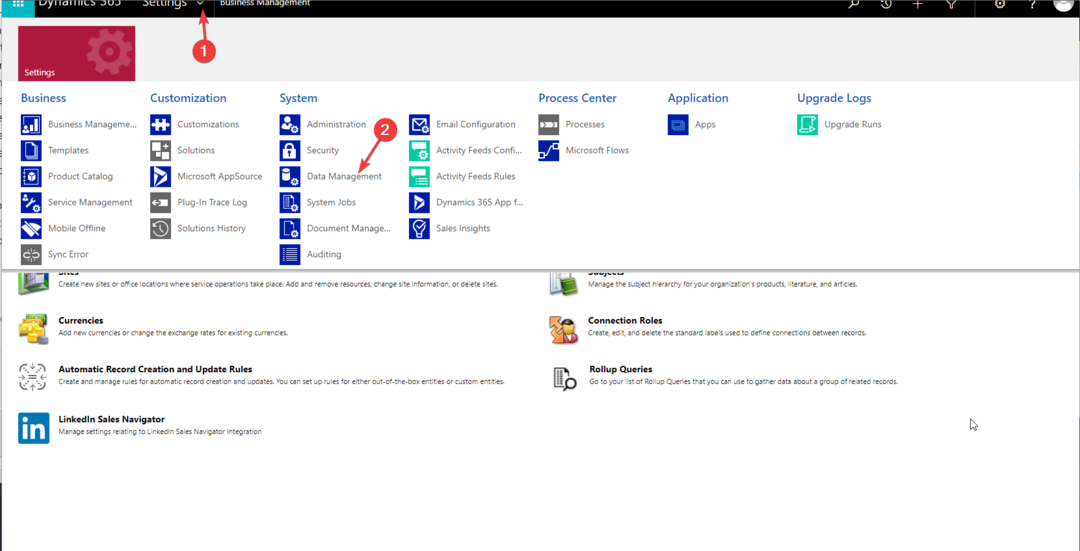
- Spustelėkite Importas norėdami pasiekti importavimo valdymo puslapį.

- Spustelėkite Importuoja duomenis variantas.
- Pasirinkite suderinamą failą, kurį norite importuoti, ir spustelėkite Kitas.

- Failas bus įkeltas; spustelėkite Kitas Pereiti.
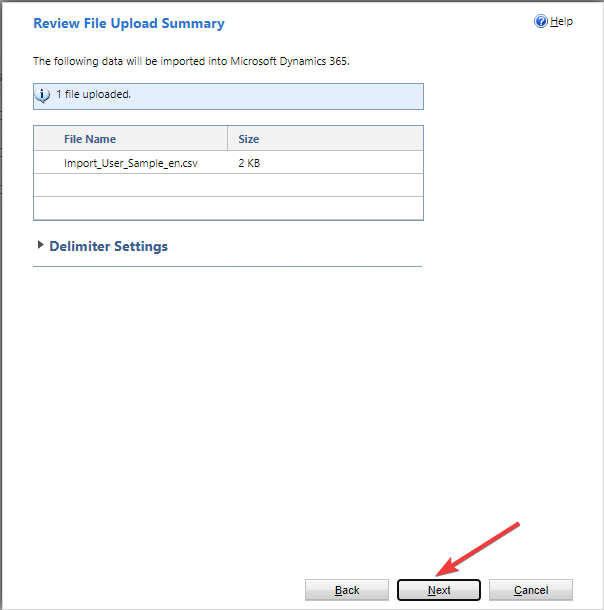
- Dabar pasirinkite tinkamas parinktis, kad tęstumėte, ir spustelėkite Kitas.
- Pasirinkite duomenų žemėlapį ir spustelėkite Kitas.
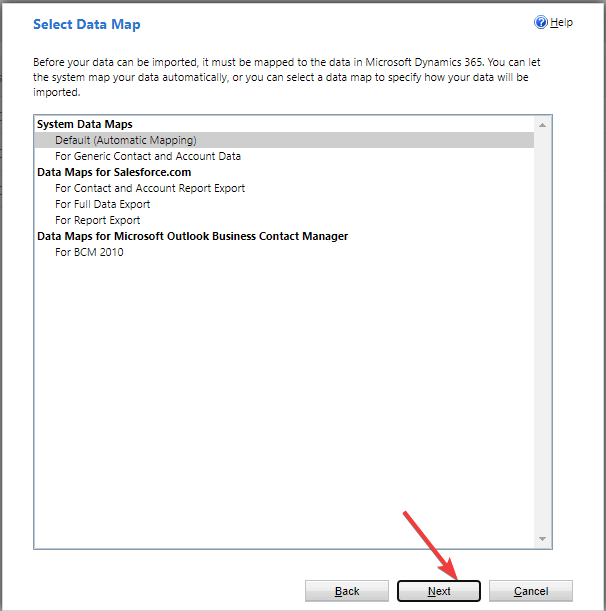
- Vėlgi, ant Žemėlapio įrašų tipai puslapį, pasirinkite tinkamą parinktį ir spustelėkite Kitas.

- Ant Žemėlapio laukai puslapyje, pamatysite Neprivalomi laukai kairėje ir atitinkamas Dynamics 365 laukai dešinėje. Dabar patikrinkite kiekvieno stulpelio susiejimą su atitinkamu lauku ir įsitikinkite, kad stulpelio duomenų tipai atitinka atitinkamų laukų tipus. Jei ne, pasirinkite atitinkamą parinktį ir spustelėkite Kitas.

- Vykdykite ekrane pateikiamus nurodymus, kad užbaigtumėte ir spustelėkite Pateikti pabaigti.
- „Jasper AI“ neveikia: 5 būdai, kaip greitai ją ištaisyti
- „Chatsonic“ neveikia: 5 greiti būdai tai ištaisyti
- Ar Bard AI neveikia? Štai kaip tai ištaisyti
- Kodėl jūsų paskyra netinka šiai funkcijai [New Bing]
- Pataisymas: sistema. Duomenys. SqlClient. SqlException (0x80131904)
2. Išjunkite parinktį Redaguojami tinkleliai
- Paleisti Dinaminis 365 ir spustelėkite Nustatymai.
- Ant Nustatymai puslapyje spustelėkite išskleidžiamąjį meniu ir pasirinkite Pritaikymai.
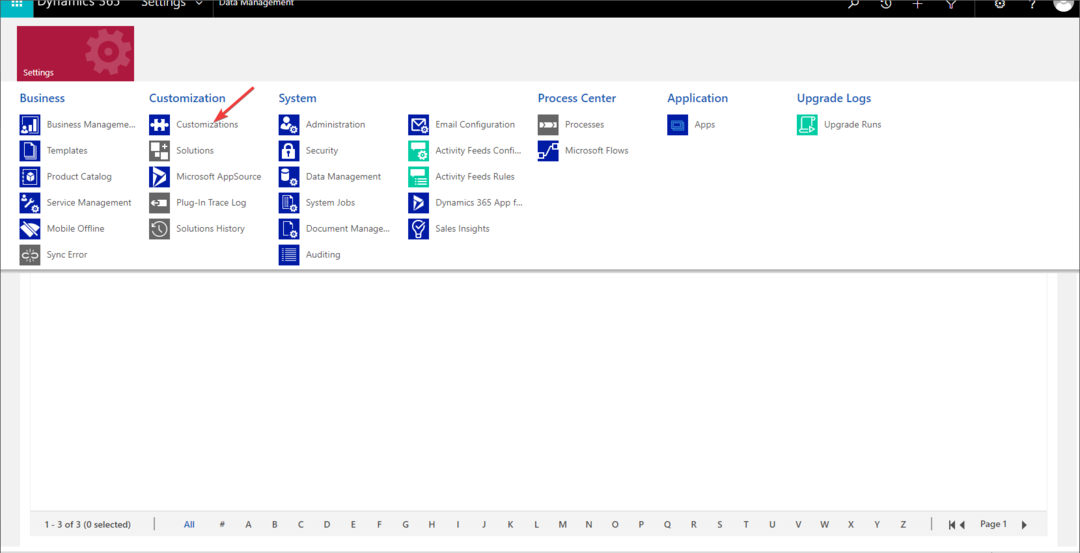
- Spustelėkite Tinkinkite sistemą.

- Dabar eik į Komponentai ir spustelėkite Subjektai.
- Pasirinkite objektą, kurio pakeitimus norite atlikti.

- Eiti į Valdikliai, suraskiteRedaguojamas tinklelis, panaikinkite jo žymėjimą Žiniatinklis, Tablėtė, ir Telefonas, tada spustelėkite Paskelbti norėdami išsaugoti pakeitimus.
Taigi, tai yra veiksmai, skirti ištaisyti klaidą 0x80040216 Importuoti nepavyko sistemoje „Dynamics 365“. Jei ieškote naršyklės, palaikančios „Dynamics 365“., siūlome perskaityti šį vadovą.
Jei turite klausimų ar pasiūlymų, nedvejodami paminėkite juos toliau pateiktame komentarų skyriuje.
Vis dar kyla problemų?
REMIAMAS
Jei pirmiau pateikti pasiūlymai neišsprendė problemos, jūsų kompiuteryje gali kilti rimtesnių Windows problemų. Siūlome pasirinkti „viskas viename“ sprendimą, pvz Fortect efektyviai išspręsti problemas. Įdiegę tiesiog spustelėkite Peržiūrėti ir taisyti mygtuką ir tada paspauskite Pradėti remontą.


